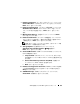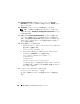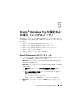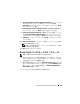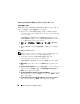Owner's Manual
288 Oracle Database 11g の設定および導入
Oracle Database 11g のインストール
1
ノード
1
で、表
2-1
で選択した
Oracle Clusterware
インストールメ
ディアを
CD/DVD
ドライブにセットします。
Welcome
(ようこそ)ウィンドウが表示され、
OUI
が起動します。
Welcome
(ようこそ)ウィンドウが表示されない場合は、次の手順
を実行します。
a
スタート
をクリックし、
ファイル名を指定して実行
を選択し
ます。
b
ファイル名を指定して実行
フィールドで、次のテキストを入力
します。
%CD ドライブ %\db\setup.exe
%CD
ドライブ
%
は
CD/DVD
ドライブのドライブ文字です。
2
Next
(次へ)をクリックします。
3
Select Installation Type
(インストールタイプの選択)ウィンド
ウで
Enterprise Edition
をクリックしてから、
Next
(次へ)をク
リックします。
4
Specify Home Details
(ホームの詳細の指定)ウィンドウの
Destination
(インストール先)で、以下のことを確認します。
•
Name
(名前)フィールドで、
Oracle
データベースのホーム
名が
OraDb11g_home1
であること。
•
Path
(パス)フィールドで、
Oracle
ホームの完全なパスが次の
ようになっていること。
%SystemDrive%\app\Administrator\product\
11.1.0\db_1
%SystemDrive%
はユーザーのローカルドライブです。
メモ: パスをメモしておきます。後でこの情報が必要になります。
メモ: Oracle ホームのパスは、Oracle Clusterware インストール中に
選択した Oracle ホームのパスとは異なっている必要があります。
Oracle Database 11g R1 Standard x64 Edition with RAC と Clusterware を同
じホームディレクトリにインストールすることはできません。
5
Next
(次へ)をクリックします。